Cum se configurează o tabletă grafică
Instalarea software-ului necesar

Primul lucru pe care trebuie să înceapă - pentru a conecta dispozitivul la computer utilizând cablul din cutie. Trebuie remarcat faptul că, fără driver-ul (pe windwosului 10 apare în mod automat) tableta va funcționa corect sau nu va funcționa deloc. Indiferent de sistemul de operare pe computer (Windows, Mac OS), instalarea driverului este automată după rularea programului corespunzător. Set, puteți utiliza discul care a fost situată în cutie, împreună cu tableta (în cazul în care nu a fost, treceți la paragraful următor). Introduceți discul, porniți software-ul de upgrade. Urmați instrucțiunile simple și apoi dispozitivul este gata de utilizare.
Un alt mod de a instala sau drivere de actualizare pentru gadget - descărcați-le de la producător tabletă grafică site-ul web. Pentru aceasta există două motive:
- Primul - lipsa de unitate de pe PC sau laptop
- Al doilea motiv constă în faptul că site-ul este de la producător sunt cele mai recente drivere
Noile versiuni ale software-ului pot fi corectate erori, o funcționalitate extinsă, îmbunătățite sau adăugate localizare. Dispozitivele driver companiei Wacom pot fi găsite pe site-ul lor oficial, făcând clic pe link-ul.
Configurarea unei tablete grafice
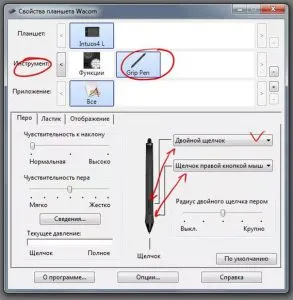
După ce instalați și software-ul de upgrade, trebuie să configurați corect tableta grafică pentru funcționarea corectă. Am ales o sensibilitate adecvată pen-ul SAI sau PS pentru a forța de presare pe stilou. Rulați programul adecvat și deschideți panoul de control al tabletei (în acest caz «Wacom Tablet»). Creați un desen nou, și apoi ca un instrument pentru peria cea mai obișnuită cu dimensiuni mari (cu diametrul de aproximativ 50 în Photoshop va face). Petrece câteva rânduri, cu ajutorul pen-ului și făcând clic pe ea cu diferite forță. Continua pentru a desena o linie paralelă pentru a schimba „sensibilitate“ în setările tabletei (Wacom o tabletă), până când simțiți mai confortabil și convenabil de a reglementa grosimea periei apăsând pen-ul. Pe unele dintre cele mai scumpe modele, este posibil pentru a salva aceste setări pentru mai multe programe separate (de exemplu, SAI o setare și pentru Photoshop - altele). Uneori este extrem de util atunci când se lucrează cu o tabletă.
Selectați și reglați peria
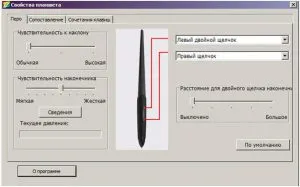
Acum, să configurăm peria pe care le utilizați în Photoshop. Apăsați F5 sau faceți clic pe butonul mouse-ului Perii, selectați opțiunea formă Brush Sfat.
- Să începem cu forma periei. Extinsă sau înclinat confecționarea periilor, schimbarea valorilor opțiunilor unghiulare și rotunjime sau doar ajustarea vizual forma periei în imaginea din dreapta.
- Al doilea punct pe care ne-am înființat - Spacing. Aceasta afectează „finețea“ a periei. Toate modificările de mai sus sunt prezentate în figura de mai jos.
- Al treilea punct - Shape Dynamics. Sunt setați următorii parametri: Presiune peniță (forța de apăsare pe stilou), Pen Tilt (unghiul de înclinare a sculei), Stylus Wheel (setare roată de pe niște pene), rotație (unghiul de rotație). Este foarte convenabil pentru a schimba dimensiunea periei prin simpla apăsare în jos pe stilou cu diferite forță, mai ales dacă aveți de multe ori pentru a schimba diametrul instrumentului utilizat. Trebuie remarcat faptul că parametrul Pen Tilt susținut în principal doar pe modele scumpe. Utilizarea roata se poate ajusta rapid mărimea și rotirea sculei utilizate.
- În cele din urmă, al patrulea punct - Alte Dynamics. Puteți ajusta transparența în funcție de puterea de presare pen-ul periei.
Vă recomandăm, de asemenea, încercați să utilizați o perie Erodious, care în conformitate cu principiul de funcționare este similar cu o perie cu peri: atunci când desen le modifica dimensiunea, forma si textura.
Configurarea chei suplimentare

Pe unele plăci există taste fizice suplimentare. Pe tableta Wacom au numit ExpressKeys. Acestea sunt situate pe fiecare parte a zonei de lucru și după cum sugerează și numele lor, ele sunt concepute pentru un control ușor și rapid al programului în care lucrați. Fiecare cheie poate fi setat propriul buton. cheile implicite sunt, de obicei, cele mai populare, dar încă le puteți personaliza. Rețineți că, inițial, ambele bloc-cheie repeta funcția lor. Prin urmare, în dispozitivul de setări au posibilitatea de a schimba comenzile rapide valori nominale. Aici sunt editate valoarea fiecărei chei separat, iar în unele plăci - și chiar a salva setări diferite pentru diferite programe (diferite, de exemplu, Sai si Photoshop).
După cum puteți vedea, configurați o tabletă grafică pentru a trage nu este prea dificil. Cu toate acestea, va trebui să-și petreacă o anumită perioadă de timp: Setați software-ul la locul de muncă, crearea unui dispozitiv tabletă și creion grafic în sine, selectarea unei perii adecvate - toate acestea nu se întâmplă instantaneu. Dar crede-mă, merită: lucrul cu grafica pe gadget devine de multe ori mai confortabil după ajustarea atentă a tuturor parametrilor pentru ei înșiși.
[Total voturi: 3 Media: 3.7 / 5]